Czy spotykasz się z sytuacją, w której na wykonanym zdjęciu widać brzydką smugę? Jak usunąć smugę ze zdjęcia?
Fotografie cyfrowe, choć pozornie odporne na plamy świata fizycznego, wciąż mogą wykazywać swoje własne cyfrowe niedoskonałości. Te niechciane ślady, często pojawiające się jako smugi, plamy, a nawet plamy przebarwień, mogą pogorszyć piękno i wyrazistość obrazu. Ten post wyposaży Cię w niezbędną wiedzę i narzędzia, aby pozbyć się niechcianych przebarwień i przywrócić przejrzystość.
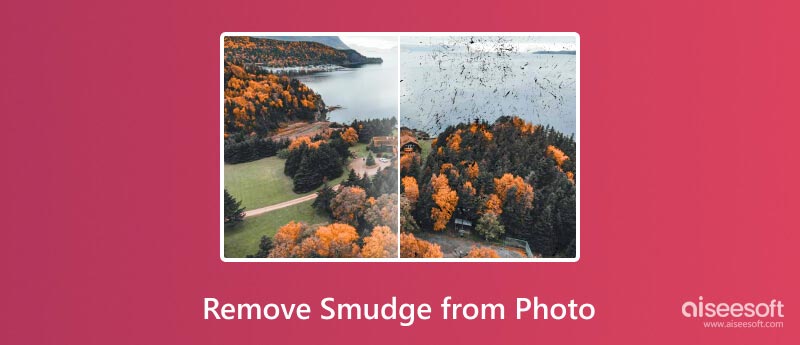
Zrozumienie sprawcy smugi jest kluczem do skutecznego usunięcia. Smugi na zdjęciach mogą powstawać z powodu różnych przyczyn, zarówno w trakcie robienia, jak i po jego wykonaniu.
Smugi odcisków palców: Najczęściej dochodzi do nich, gdy nasze tłuste palce zetkną się z obiektywem lub samym zdjęciem.
Kurz i brud: Cząsteczki unoszące się w powietrzu mogą osadzić się na obiektywie lub czujniku, pozostawiając po uchwyceniu niewyraźne ślady.
Zadrapania obiektywu: Głębsze rysy na obiektywie mogą powodować trwałe smugi na obrazie.
Drgania kamery: Drżący aparat może spowodować rozmycie obrazu, przypominając smugę.
Cyfrowy szum: W warunkach słabego oświetlenia aparaty mogą rejestrować szum cyfrowy objawiający się ziarnistymi plamami przypominającymi smugi.
Błędy przetwarzania końcowego: Niewłaściwe techniki edycji, takie jak nadmierne wyostrzanie, mogą czasami powodować powstawanie artefaktów przypominających smugi.
Niewłaściwe przechowywanie: W przypadku zdjęć fizycznych, jeśli są one wystawione na działanie ekstremalnych temperatur, wilgoci lub bezpośredniego światła słonecznego, mogą one ulec pogorszeniu, co prowadzi do rozmazywania i blaknięcia.
Reakcje chemiczne: Niektóre kleje lub materiały kwasowe stosowane w albumach lub ramkach mogą reagować z powierzchnią zdjęcia, powodując odbarwienia i smugi.
Problemy ze skanowaniem: Niedokładnie wyczyszczone skanery lub ustawienia skanowania o niskiej jakości mogą powodować powstawanie cyfrowych smug lub artefaktów podczas procesu digitalizacji.
Nie wszystkie smugi są sobie równe, a podejście do ich usuwania będzie się różnić w zależności od ich charakteru i nasilenia.
W przypadku lekkich smug delikatnie przetrzyj dotknięty obszar czystą, suchą ściereczką z mikrofibry. Często może to wystarczyć do usunięcia rozmazanych pozostałości bez uszkodzenia zdjęcia.
W przypadku lekko uporczywych smug użyj miękkiej gumki winylowej, przesuwając ją delikatnie okrężnymi ruchami. Uważaj, aby nie wywierać zbyt dużego nacisku, ponieważ może to spowodować porysowanie powierzchni zdjęcia.
W przypadku głębszych zadrapań lub otarć na zdjęciach fizycznych należy skorzystać z usług profesjonalnej renowacji. Posiadają specjalistyczne narzędzia i techniki minimalizujące widoczność uszkodzeń.
Skonsultuj się z ekspertami od renowacji zdjęć lub ze sklepami z artykułami archiwalnymi, aby uzyskać profesjonalne środki czyszczące opracowane specjalnie do materiałów fotograficznych. Należy ich używać ostrożnie i dopiero po przetestowaniu na niepozornym obszarze zdjęcia.
Era cyfrowa zrewolucjonizowała fotografię, ale nie wyeliminowała odwiecznego wroga: smugi. Spróbuj skorzystać z poniższych rozwiązań, aby przywrócić zdjęcia do pierwotnego stanu.
Połączenia Pieczęć klona Narzędzie dostępne w większości edytorów obrazów umożliwia zamalowanie smugi pikselami z innego obszaru obrazu. Świetnie radzi sobie z małymi, izolowanymi smugami.
Podobny do znaczka klona, Healing Brush inteligentnie analizuje otaczające piksele i płynnie łączy je, aby zakryć smugę. Skuteczny w przypadku większych, bardziej złożonych smug. Możesz także użyć A Usuwanie plam narzędzie do usuwania drobnych niedoskonałości, takich jak drobinki kurzu lub przebarwienia.
Możesz łatwo uzyskać dostęp do wielu narzędzi i usług online, które pomogą Ci zoptymalizować zdjęcia i usunąć smugi.
W przypadku zdjęć cyfrowych z niewielkimi smugami rozważ skorzystanie z bezpłatnych narzędzi do edycji zdjęć online, takich jak Bezpłatne usuwanie znaków wodnych Aiseesoft Online. Posiada przyjazny interfejs użytkownika i podstawowe funkcje pozwalające skutecznie usuwać drobne niedoskonałości.
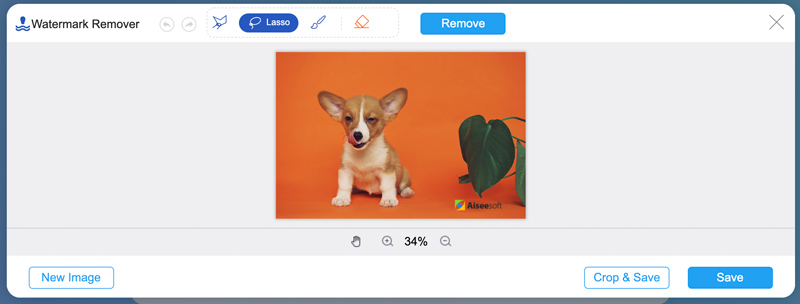
W przypadku uporczywych smug lub skomplikowanych potrzeb renowacji profesjonalne usługi online oferują zaawansowane techniki i wiedzę specjalistyczną, które pozwalają na dokładne usuwanie niedoskonałości przy jednoczesnym zachowaniu integralności zdjęcia.
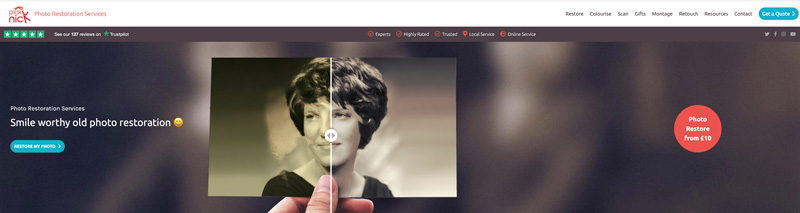
Oprogramowanie takie jak Photoshop oferuje stemple klonujące, pędzel leczący, redukcję szumów i inne funkcje, które mogą kamuflować smugi poprzez płynne mieszanie otaczających tekstur. Co więcej, oferuje funkcję wyostrzania, która poprawia definicję krawędzi i potencjalnie sprawia, że smugi są mniej zauważalne.
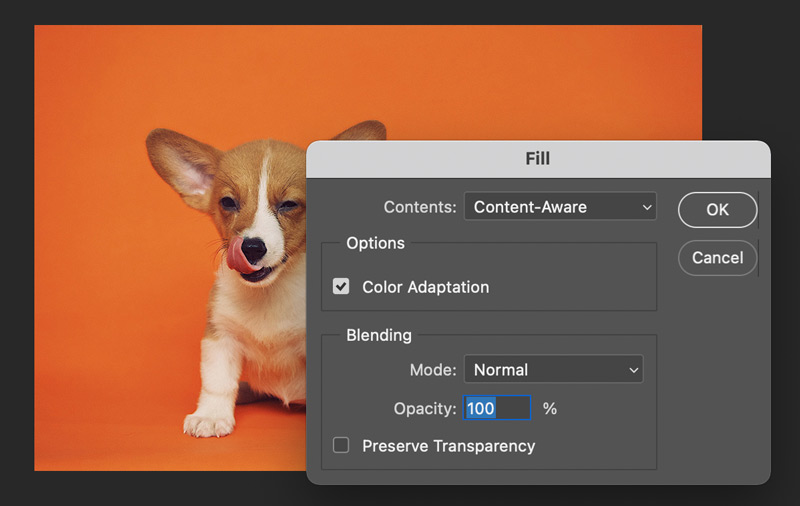
Aiseesoft Edytor zdjęć AI oferuje potężny arsenał funkcji opartych na sztucznej inteligencji, zaprojektowanych specjalnie do rozwiązywania typowych problemów ze zdjęciami, takich jak smugi i rozmycia. Zapewnia wygodny sposób ulepszania obrazów i poprawiania ich jakości. Potrafi przeanalizować zdjęcie i inteligentnie zrekonstruować nieostre obszary, wyostrzyć krawędzie i przywrócić wyraźne szczegóły.
100% bezpieczeństwa. Bez reklam.
100% bezpieczeństwa. Bez reklam.


Czy można usunąć zamglenie ze zdjęcia?
Tak, możesz usunąć zamglenie ze zdjęć trzema szybkimi metodami. Większość programów do edycji zdjęć, takich jak GIMP lub Fotor, ma suwaki lub przyciski przeznaczone specjalnie do usuwania zamglenia. Po prostu dostosuj poziom, aby przywrócić klarowność i żywotność. Celuj w określone obszary, takie jak półcienie i cienie, na które często najbardziej wpływa zamglenie, używając narzędzi takich jak suwaki kontrastu i przejrzystości. Jeśli zamglenie jest uporczywe, rozważ profesjonalne usługi, takie jak FixThePhoto.
Jak pozbyć się smug na aparacie iPhone'a?
W przypadku drobnych zabrudzeń można delikatnie wypolerować soczewkę suchą, czystą ściereczką z mikrofibry. W przypadku trudniejszych smug użyj pióra do soczewek. Delikatnie wyszczotkuj jednym końcem, a następnie użyj podkładki czyszczącej, aby wykończyć fryzurę. Jeśli smuga nie znika, nie wahaj się skonsultować z ekspertem Apple.
Czy można naprawić wady zdjęć poprzez skalowanie?
Skalowanie zdjęcia może potencjalnie poprawić wygląd skaz. Spróbuj użyć popularnego Aiseesoft Darmowe narzędzie do skalowania obrazu online do usuwania wad fotograficznych.
Wnioski
Smugi na zdjęciach mogą wydawać się trudne, ale mając odpowiednią wiedzę i narzędzia, możesz usunąć je ze zdjęć i przywrócić wyrazistość. Eksperymentuj z różnymi technikami usuwania i znajdź najlepszą dla siebie usuń smugi ze swoich zdjęć.

Szybkie powiększanie i skalowanie obrazów do rozdzielczości 4K w partiach dzięki szerokiej obsłudze różnych formatów obrazu.
100% bezpieczeństwa. Bez reklam.
100% bezpieczeństwa. Bez reklam.